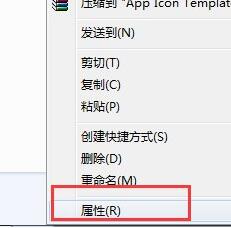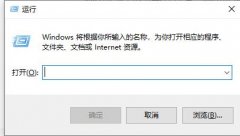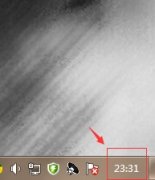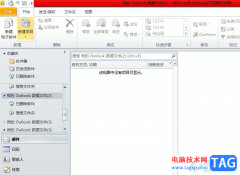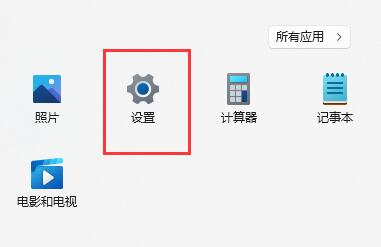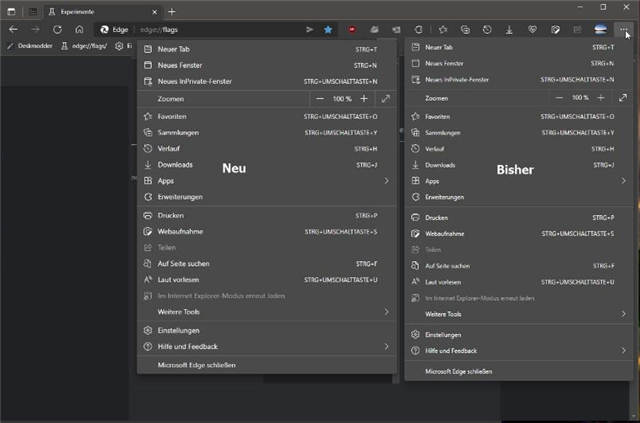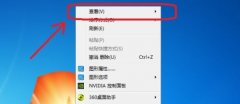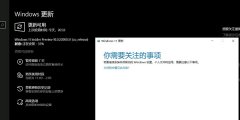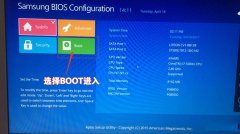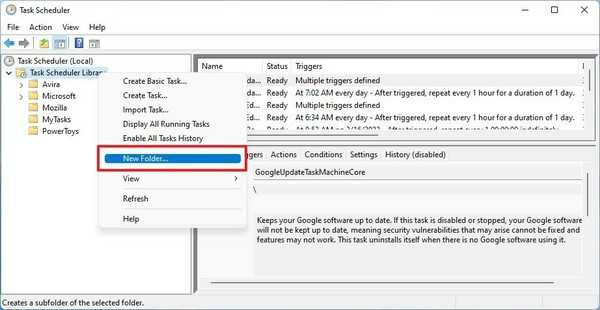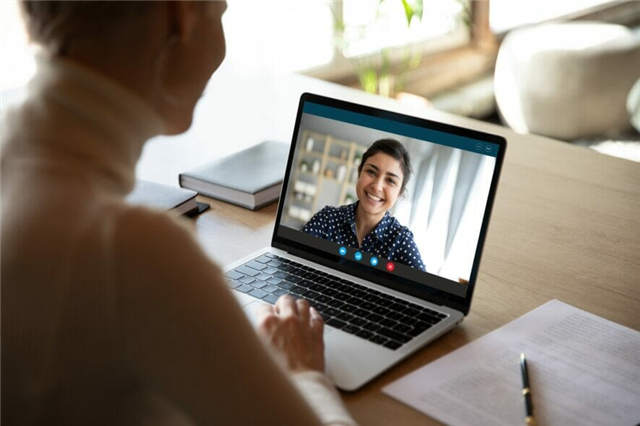如何在Windows11上启用系统还原_windows11系统还原步骤
与旧版本不同,系统还原默认情况下不会启用,这意味着在您开始使用该功能之前,您必须手动启用它。
要在Windows11上启用系统还原,请使用以下步骤:
1. 打开开始。
2. 搜索创建还原点并单击顶部结果以打开系统属性页面。
3. 在“保护设置”部分下,选择主“系统”驱动器。
4. 单击配置按钮。
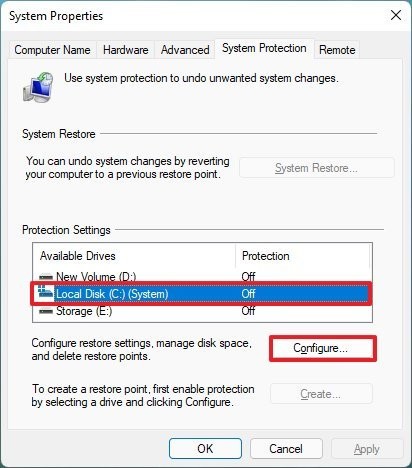
5. 选择打开系统保护选项。
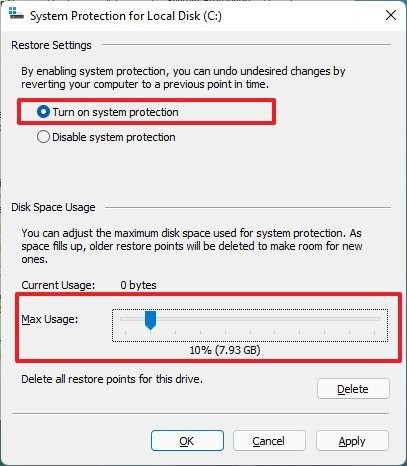
6. 使用MaxUsage滑块并选择Windows11应保留多少空间来存储还原点。
7. 单击应用按钮。
8. 单击确定按钮。
完成这些步骤后,Windows11将在应用系统更新或进行特定系统更改时自动创建一个还原点。
如果您有其他驱动器,请在要保护的每个驱动器上手动启用该功能。但是,重要的是要注意系统还原旨在撤消设置更改。这不是备份解决方案。